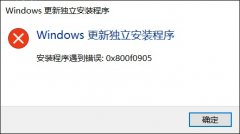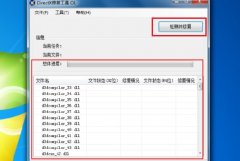电脑重启后,启动失败可谓是让不少用户头疼的问题。这一情况不仅可能影响工作进度,更可能导致数据丢失与设备损坏。本文将为您深入探讨如何修复启动失败的问题,探索有效的方法与技巧,帮助您找回正常的系统启动状态。同时也会适时提及一些硬件的最新趋势与性能优化技巧,希望能为喜欢DIY的用户提供一些实用的信息。

当电脑重启后出现启动失败时,可能由多种因素导致,以下是一些常见的情况及对应的修复策略。
1. 检查硬件连接
电脑的硬件连接问题是启动失败的常见原因。在打开机箱前,和平时一样,请确保断电。检查内存条、硬盘、显卡是否牢固地连接在主板上。有时,内存条与插槽的接触不良也会导致无法正常启动。可以尝试取下内存条,清理金手指后再重新插上,甚至考虑换一个插槽进行测试。
2. 使用安全模式
如果硬件连接正常,但仍旧无法启动,可以试着进入安全模式。在启动电脑时,按F8键(或其他与您系统相关的快捷键)调出菜单,选择安全模式选项。安全模式下,系统仅加载必要的驱动程序,可以帮助排查是否是软件冲突导致的启动问题。如果能够成功进入安全模式,可以考虑卸载最近安装或更新的驱动与软件。
3. 修复启动引导
当以上措施无效时,启动引导的损坏可能是原因之一。可以使用Windows安装媒体(或系统修复光盘)进行引导修复。插入光盘/USB启动盘,选择修复计算机选项,然后选择疑难解答>高级选项>启动修复。此过程将自动检测并修复启动项问题。
4. 检查操作系统文件
如果修复启动仍然不成功,那么系统文件可能遭到损坏。可以通过命令提示符运行sfc /scannow命令,系统将扫描并尝试修复损坏的文件。如果此方法不奏效,考虑使用DISM命令(Deployment Imaging Service and Management Tool)来修复Windows组件。
5. 数据备份与重装系统
如依然无法解决,最后的选择可能是重装系统。在执行此操作前,请务必备份重要的数据。使用主板支持的恢复工具,或者通过Windows安装媒体进行全新安装。在安装前,可以选择格式化C盘,这样可以确保系统清理掉原有的错误设置。
最新硬件评测与市场趋势
在进行电脑修复的市场上最新的硬件评测与趋势也是值得关注的领域。例如,现在高性能SSD的普及,读取与写入速度的提升,使得系统启动时间大幅缩短。考虑到性能因素,许多DIY爱好者选择将传统硬盘替换为SSD,极大改善用户体验。与此新一代CPU与显卡的推出,推动了游戏与专业软件的运行效率,理应考虑在未来的组装与升级中选择最新的硬件。
常见问题解答(FAQ)
1. 启动失败后应该做哪些特别的检查?
确保所有硬件连接正常,特别是内存、硬盘和显卡。
2. 我能否在不备份数据的情况下重装系统?
不建议。重装系统会导致数据丢失,备份是安全操作的前提。
3. 如果进入安全模式也无效,我该怎么办?
尝试使用Windows安装媒体进行启动修复或检查系统文件。
4. SSD和HDD哪种更适合安装系统?
SSD的性能优于HDD,更适合安装系统以获得更快的启动速度。
5. 如何有效备份数据?
可以使用外部硬盘、云存储或复制重要文件到其他设备进行备份,确保数据安全。
希望本文能帮助您成功解决电脑重启后的启动失败问题,同时为您的电脑维护提供一些实用的建议。